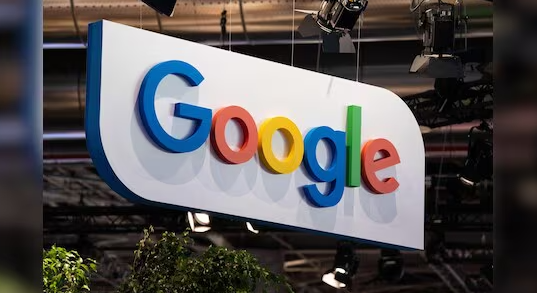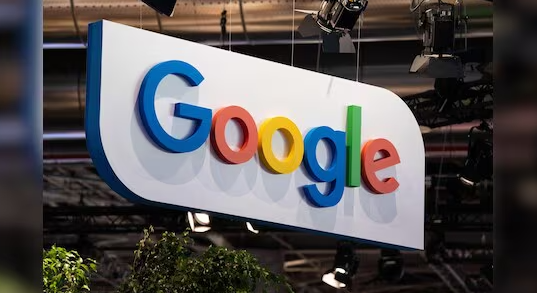
以下是Google浏览器下载及浏览器密码
自动填充设置相关内容:
1. Google浏览器下载:访问谷歌官方网站(https://www.google.cn/intl/zh-CN/chrome/),点击“下载Chrome”按钮,根据提示选择对应的操作系统版本进行下载。下载完成后,双击安装文件,按照安装向导的提示完成安装过程。在安装过程中,可根据实际情况选择是否设置谷歌浏览器为
默认浏览器等选项。
2. 浏览器密码自动填充设置:打开Google浏览器,点击右上角的三个垂直点,选择“设置”。向下滚动至“自动填充”部分,点击“密码管理器”。确保“显示‘
保存密码’提示”和“自动登录”选项处于启用状态。这样,当访问需要登录的网站时,浏览器会自动检测并填充已保存的用户名和密码。若要手动添加密码,可在“设置”>“自动填充”>“密码管理器”中点击“添加”按钮,输入相关信息即可。